如何使用火绒安全软件拦截广告?火绒安全软件是一款功能强大的系统防护软件,软件不仅可以帮助用户解决系统的安全问题,软件还自带广告拦截功能,那么怎么操作才能更好地拦截广告吗?还有不知道的朋友一起看看吧!
操作步骤如下
1、进入到火绒安全软件主界面内,如果你想要隔绝广告,只需要点击其中的“安全工具”,广告拦截功能正处于此功能内,如下图所示:

2、进入安全工具的界面内,在系统工具中点击“弹窗拦截”功能,此拦截程序就是今天所说的主角,它可以帮助用户拦截推送不受欢迎的弹窗,如下图所示:
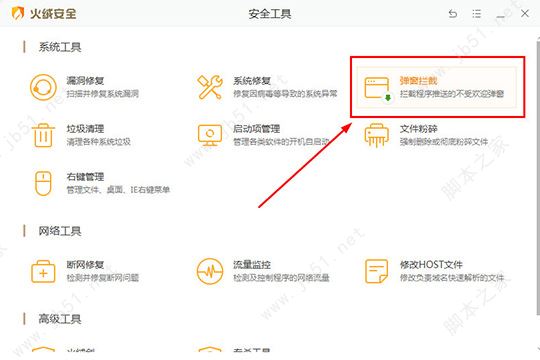
3、在弹窗拦截的界面中,将此功能进行勾选,用户可以在其中看到当前所拦截的程序,如下图所示:
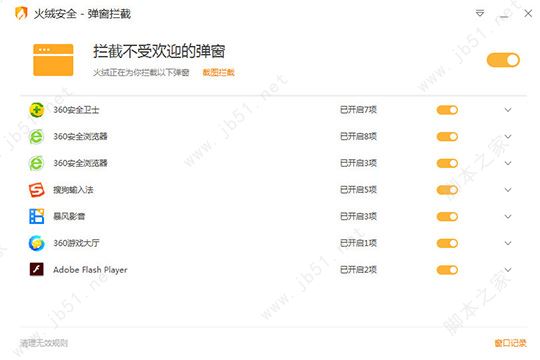
4、如果你想要查看每个拦截程序下具体的弹窗内容,只需点击项目类型中红框标注内的选项即可查看,除了软件默认拦截的几款程序,你还可以点击其中的“截图拦截”进行添加,如下图所示:
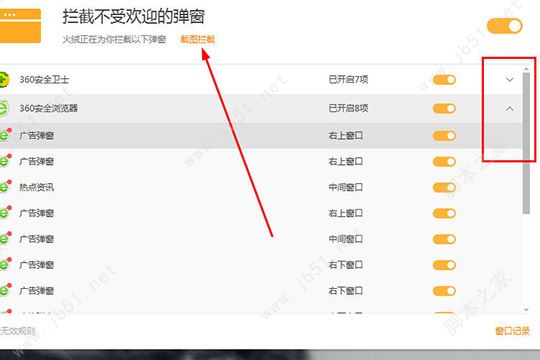
5、用户在上一步进行截图拦截前,最好先打开想要屏蔽广告的程序,小编随意打开某个程序,通过更改分类与弹窗进行添加,如下图所示:

6、当你想要查看广告拦截的具体内容,只需点击右下角的“窗口记录”即可查看,此功能默认只保留最近3天的记录,如果你想要延长保留时间,只需要在软件设置中修改保留时间即可,如下图所示:
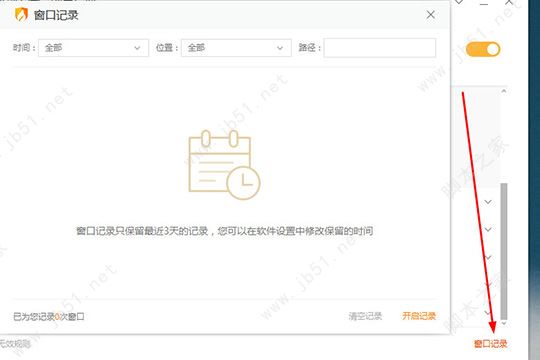
以上就是武林网小编给大家分享的火绒安全软件怎么拦截广告详细步骤了,只需要经过以上的操作,就能够帮助你轻松关闭电脑程序中的各种广告弹窗,让你不再因为广告而饱受困扰。希望此篇教程能够帮助到你。
新闻热点
疑难解答